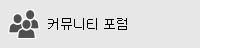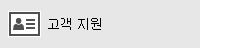Windows 10 에 대 한 메일 및 일정 앱에서 문제가 발생 하셨습니다. 문제를 해결 하려면 다음 해결 방법을 각각 순서 대로 시도해 보세요.
시작하기 전에
시작 하기 전에 장치에 최신 운영 체제 및 앱 업데이트가 있는지 확인 합니다. Windows 10 용 메일 및 일정 앱 문제 해결에서 일반적인 문제 해결 방법을 사용해 보세요. 이 방법으로 문제가 해결 되지 않으면 아래 해결 방법을 시도해 보세요.
전자 메일 서버에 대 한 연결 확인
전자 메일을 보내거나 받을 때 문제가 발생 하는 경우 전자 메일 서버에 액세스할 수 있는지 확인 합니다.
-
디바이스가 인터넷에 연결 되어 있는지 확인 합니다. 전자 메일을 보내거나 받으려면 인터넷에 액세스 해야 합니다. 디바이스가 인터넷에 연결 되어 있는지 확인 합니다.
-
웹을 통해 전자 메일을 전송 해 보세요. 대부분의 전자 메일 공급자는 웹 사이트를 통해 전자 메일에 액세스할 수 있습니다. 웹 사이트를 통해 전자 메일 계정에 로그인 하 여 전자 메일을 보내고 받을 수 있는지 확인 합니다. 사용할 수 없는 경우 전자 메일 서버에 문제가 있을 수 있습니다. 지원이 필요한 경우 전자 메일 공급자에 게 문의 하세요.
-
다른 앱 또는 장치에서 전자 메일을 보내 보세요. 다른 전자 메일 앱 또는 다른 컴퓨터 또는 모바일 장치를 사용 하는 경우 해당 앱 또는 장치에서 전자 메일을 보내고 받아 보세요. 사용할 수 없는 경우 전자 메일 서버에 문제가 있을 수 있습니다. 지원이 필요한 경우 전자 메일 공급자에 게 문의 하세요.
-
전자 메일 공급자에 게 전자 메일 서버의 상태에 대 한 정보를 확인 합니다. 전자 메일 공급자에 웹 사이트가 없고 다른 앱 또는 장치에서 전자 메일을 설정할 수 없는 경우 전자 메일 공급자에 게 문의 하 여 전자 메일 서버에 접근성이 있는지 확인 합니다.
보안 소프트웨어 확인
방화벽과 바이러스 백신 소프트웨어로 인해 전자 메일 및 일정 이벤트를 동기화 하지 못할 수 있습니다. 영구적으로 보안 소프트웨어를 해제 하는 것을 권장 하지 않지만, 소프트웨어를 일시적으로 해제 하면 전자 메일 또는 일정 이벤트를 동기화 할 수 없도록 하는 것을 확인할 수 있습니다.
참고: 디바이스가 네트워크에 연결 되어 있는 경우 네트워크 정책 설정으로 인해이 단계를 완료 하지 못할 수 있습니다. 자세한 내용은 관리자에 게 문의 하세요.
Windows Defender 보안 센터 끄기
Windows Defender 보안 센터는 Windows 10 에 포함 된 무료 보안 소프트웨어입니다. 대체 보안 소프트웨어를 설치 하지 않은 경우에는 Windows Defender 보안 센터를 일시적으로 해제 해야 합니다.
-
시작
-
화재 및 네트워크 보호를 선택 합니다.
-
네트워크 프로필을 선택 하 고 해당 프로필에 대 한 Windows 방화벽을 해제 합니다. 각 프로필에 대해이 단계를 반복 합니다.
-
이제 전자 메일을 동기화 할 수 있는 경우 방화벽을 통해 메일 및 일정 앱을 허용 해야 합니다. 아래 단계를 따릅니다.
중요: 위의 단계를 반복 하 여 각 네트워크 프로필에 대 한 방화벽을 다시 활성화 하세요.
Windows 방화벽을 통해 메일 및 일정 앱 허용
방화벽이 해제 된 상태에서 전자 메일을 동기화 할 수 있는 경우 방화벽을 통해 메일 및 일정 앱을 허용 해야 합니다.
-
시작
-
화재 및 network protection > 선택 하 여 방화벽을 통해 앱을 허용 > 설정을 변경합니다.
-
허용 되는 앱 및 기능 목록에서 메일 및 일정 옆에 있는 확인란을 선택 하 고 개인 및 공용 열의 확인란을 선택 합니다.
-
확인을 선택합니다.
타사 보안 소프트웨어 해제
타사 방화벽 또는 바이러스 백신 소프트웨어로 인해 전자 메일 및 일정 이벤트를 동기화 하지 못할 수 있습니다. 영구적으로 보안 소프트웨어를 해제 하는 것을 권장 하지 않지만, 소프트웨어를 일시적으로 해제 하면 전자 메일 또는 일정 이벤트를 동기화 할 수 없도록 하는 것을 확인할 수 있습니다. 일시적으로 해제 하는 방법에 대 한 자세한 내용은 소프트웨어 설명서를 참조 하세요.
오류 바이러스 백신 소프트웨어를 사용 하지 않도록 설정 하는 경우 전자 메일 첨부 파일을 열지 않거나 모르는 사람이 보낸 메시지의 링크를 클릭 하지 마세요.
계정을 제거 하 고 다시 추가
경우에 따라 메일 및 일정 앱에서 계정을 제거 하 고 다시 추가 하 여 동기화 문제를 해결할 수 있습니다.
-
시작
-
왼쪽 탐색 창 아래쪽에서
-
계정 관리를 선택 합니다.
-
제거 하려는 계정을 선택 하 고 이 장치에서 계정 삭제를 선택 합니다.
-
계정을 다시 추가합니다. 자세한 내용은 Windows 10 용 메일에서 전자 메일 설정을참조 하세요.
참고: Yahoo!에 대 한 특별 한 지침이 있습니다. 메일, iCloud, QQ 계정. 이러한 계정 중 하나에서 문제가 발생 하는 경우 다른 계정에 대 한 특별 지침을 참조 하세요.
계정을 제거 하 고 고급 설정을 사용 하 여 다시 추가
계정을 제거 하 고 다시 추가한 후에도 전자 메일을 동기화 할 수 없는 경우 고급 설정을 사용 하 여 계정을 추가 해야 할 수 있습니다. 자세한 내용은 고급 설정을 사용 하 여 계정 추가를 참조 하세요.
고급 사서함 설정 확인
Google이 있는 경우 Yahoo! 메일, iCloud, IMAP 또는 POP3 계정으로, 고급 사서함 설정의 설정을 확인 하 여 전자 메일 공급자의 사양으로 구성 되어 있는지 확인 합니다. Outlook.com, Microsoft 365 또는 Exchange 계정을 사용 하는 경우 고급 설정을 사용 하 여 계정을 설정 하지 않는 한 고급 사서함 설정을 사용할 수 없습니다.
참고: Yahoo!에 대 한 특별 한 지침이 있습니다. 메일, iCloud, QQ 계정. 이러한 계정 중 하나에서 문제가 발생 하는 경우 다른 계정에 대 한 특별 지침을 참조 하세요.
전자 메일 공급자에서 필요한 정보 수집
고급 설정을 확인 하기 전에 전자 메일 공급자의 웹 사이트를 확인 하거나 전자 메일 공급자에 게 문의 하 여 올바른 서버 설정을 확인 해야 합니다. 다음 정보가 필요 합니다.
-
수신 및 발신 전자 메일 서버 주소
-
수신 및 발신 전자 메일 서버 포트
-
보내는 서버에 인증이 필요 한가요?
-
전자 메일을 보내는 데 사용 되는 사용자 이름과 암호가 동일 한가요?
사용자 이름 및 암호가 서로 다른 경우 올바른 사용자 이름 및 암호를 입력 했는지 확인 합니다.
-
받는 서버에 SSL이 필요 한가요?
-
보내는 서버에 SSL이 필요 한가요?
-
연락처 서버 (해당 하는 경우)
-
일정 서버 (해당 하는 경우)
고급 사서함 설정 확인
-
시작
-
왼쪽 탐색 창 아래쪽에서
-
계정 관리 를 선택 하 고 전자 메일 계정을 선택 합니다.
-
사서함 동기화 설정 변경 > 고급 사서함 설정을선택 합니다.
-
수신 및 발신 전자 메일 서버 주소와 포트가 올바른지 확인 합니다.
-
공급자가 인증을 요구 하지 않는 경우 보내는 서버 옆에 있는 확인란의 선택을 취소 합니다.
-
공급자에 게 전자 메일을 보내는 데 별도의 인증이 필요 하 고 보내는 서버 사용자 이름 및 암호를 제공 하는 경우 전자 메일을 보낼 때 같은 이름 및 암호 사용 옆에 있는 확인란의 선택을 취소 합니다.
참고 사항: 해당 하는 경우 다음 설정도 변경 합니다.
-
받는 전자 메일에 SSL이 필요한 경우 공급자가 받는 전자 메일에 Ssl 필요 옆에 있는 확인란을 선택 합니다.
-
보내는 전자 메일에 SSL이 필요한 경우 공급자가 보내는 전자 메일에 Ssl 필요 옆의 확인란을 선택 합니다.
-
연락처 서버 와 일정 서버 주소가 올바른지 확인 합니다.
-
고급 설정이 필요한 Exchange 계정을 사용 중인 경우에는 계정을 제거 하 고 고급 설정을 사용 하 여 다시 추가 해야 합니다. 고급 설정을 사용 하 여 계정을 추가 하려면 고급 설정으로 계정 추가를 참조 하세요.
개인 정보 설정 확인
-
시작
-
앱에서 전자 메일에 액세스 하 고 보낼 수 있도록 설정 되어 있는지 확인 합니다.
-
일정을 선택합니다.
-
앱에서 내 일정 에액세스할 수 있도록 설정 되어 있는지 확인 합니다.
계정에 대해 2 단계 인증이 설정 되어 있는지 확인
2 단계 인증은 다른 사용자가 로그인 하는 것을 더욱 어렵게 하 여 계정을 보호 하는 데 도움이 됩니다. 암호 및 연락 방법 (보안 정보 라고도 함)을 사용 하 여 id를 확인 합니다.
Windows 10 의 메일 및 일정 앱은 2 단계 인증을 지원 하지 않습니다. 계정에 대해 2 단계 인증이 설정 된 경우 해당 계정에 대 한 앱 암호를 만들어야 합니다. 2 단계 인증을 지원 하지 않는 앱에 대 한 일반 계정 암호 대신 앱 암호가 사용 됩니다.
전자 메일 계정에 대 한 앱 암호를 만드는 방법에 대 한 지침은 전자 메일 공급자에 게 문의 하세요.
전자 메일을 동기화 할 때 오류 메시지가 나타남
앱이 새 전자 메일 또는 일정 이벤트를 동기화 하려고 할 때 메일 및 일정 앱에 오류가 표시 되는 경우가 있습니다. 다음은 가장 일반적인 오류에 대 한 몇 가지 해결 방법입니다.
계정 설정이 만료 되었습니다.
오래된 계정의 가장 일반적인 문제는 부정확한 암호입니다. 앱의 맨 위에 있는 알림 표시줄에서 계정 수정을선택 합니다. 암호가 부정확한 경우 암호를 업데이트할지 묻는 메시지가 표시됩니다. 새 암호를 입력 하 고 완료를 선택 합니다.
팁: 전자 메일 공급자(Gmail 또는 iCloud 등)에서 계정 암호를 변경하려면 전자 메일 공급자의 웹 사이트를 방문해야 합니다. 자세한 내용은 Windows 10 용 메일에서 암호 변경을 참조 하세요.
비밀 번호에 문제가 없는 경우 인증서 오류가 발생할 수 있습니다. 그러면 "서버의 보안 인증서에 문제가 있습니다." 라는 메시지가 표시 됩니다. 보안 인증서는 신뢰할 수 있는 인증 기관에서 온 것이 아닙니다. "
이 오류는 전자 메일 계정을 SSL로 보호하지 않은 경우 발생합니다. 이 오류를 해결 하려면 다음 단계를 따르세요.
-
왼쪽 탐색 창 아래쪽에서
-
계정 관리 를 선택 하 고 전자 메일 계정을 선택 합니다.
-
사서함 동기화 설정 변경 > 고급 사서함 설정을선택 합니다.
-
수신 및 발신 전자 메일 서버 주소와 포트가 올바른지 확인 합니다.
-
받는 전자 메일에 Ssl 필요 및 보내는 전자 메일에 ssl 필요 에서 확인란을 선택한 다음 저장> 완료 를 선택 합니다.
이 장치는 전자 메일 관리자가 설정한 보안 요구 사항을 충족 하지 않습니다.
이 오류가 표시 되는 경우 문제 해결 단계에 대 한 장치 보안 요구 사항 문서를 참조 하세요.
0x80072726
타사 방화벽 또는 바이러스 백신 소프트웨어로 인해 오류 0x80072726 발생할 수 있습니다. 보안 소프트웨어를 영구적으로 해제 하는 것은 권장 하지 않지만 소프트웨어 제조업체의 웹 사이트로 이동 하 여 해결 단계가 있는지 확인 하거나 소프트웨어를 일시적으로 해제 하 여 문제가 해결 되는지 확인할 수 있습니다. 이 경우 제조업체의 기술 지원에 문의 하 여 소프트웨어를 비활성화 하지 않고 전자 메일에 액세스 하는 방법을 찾습니다.
경고: 바이러스 백신 소프트웨어를 사용 하지 않도록 설정 하는 경우 전자 메일 첨부 파일을 열지 않거나 모르는 사람이 보낸 메시지의 링크를 클릭 하지 마세요.
여전히 도움이 필요하세요?
여러분의 의견을 보내 주세요.
고객님의 의견을 가치 있습니다. 메일 및 일정 앱에 없는 기능이 있거나의 기능이 제대로 작동 하지 않는 경우에는 메일 및 일정 팀에 직접 피드백을 제공할 수 있습니다.